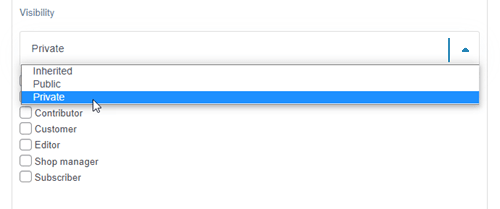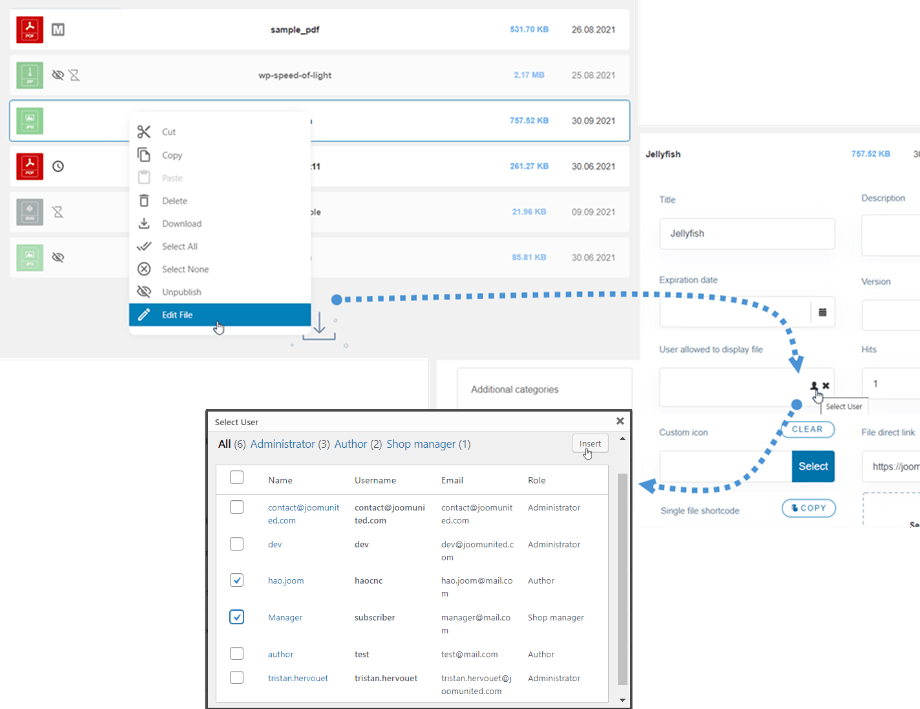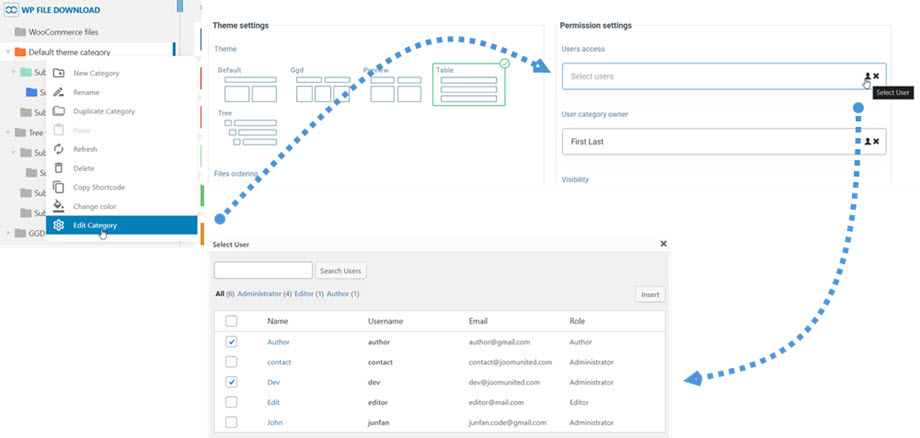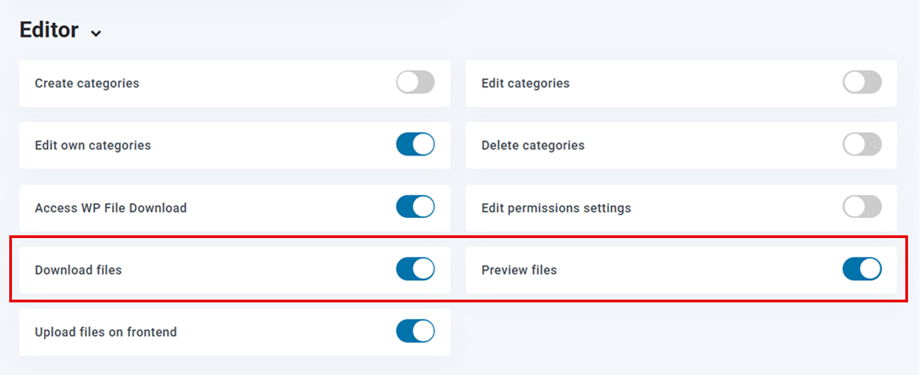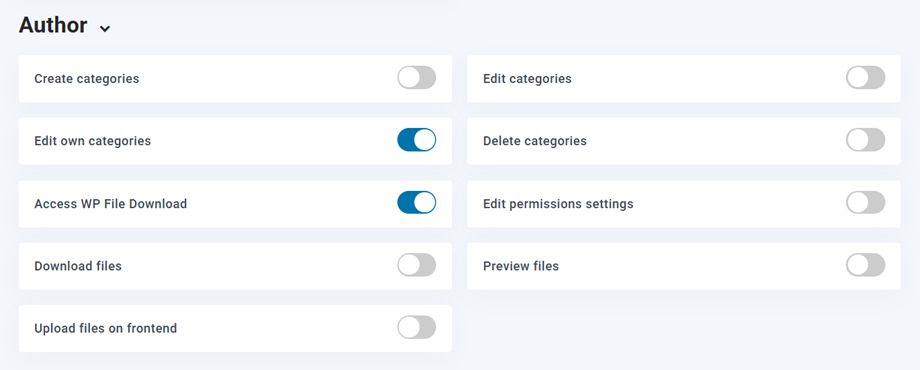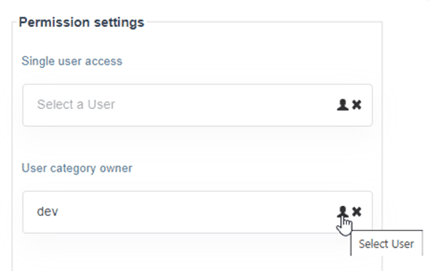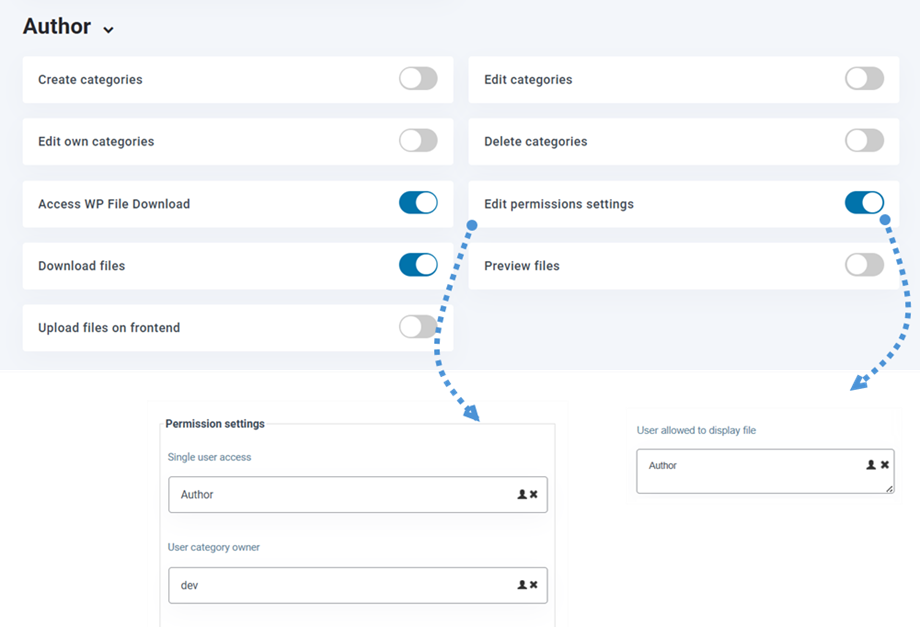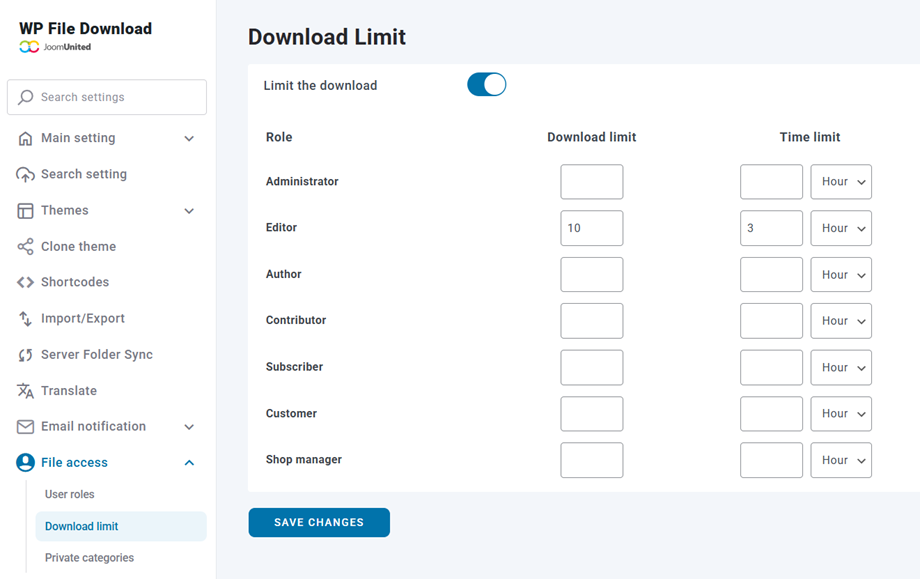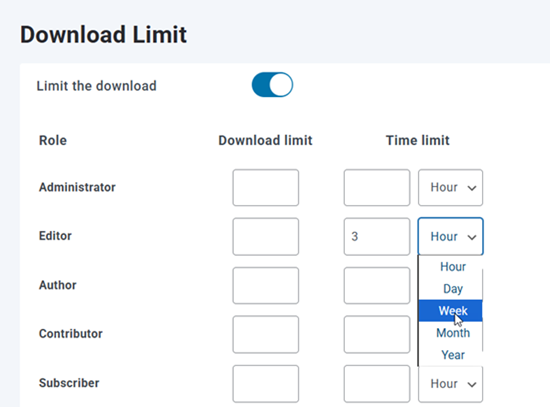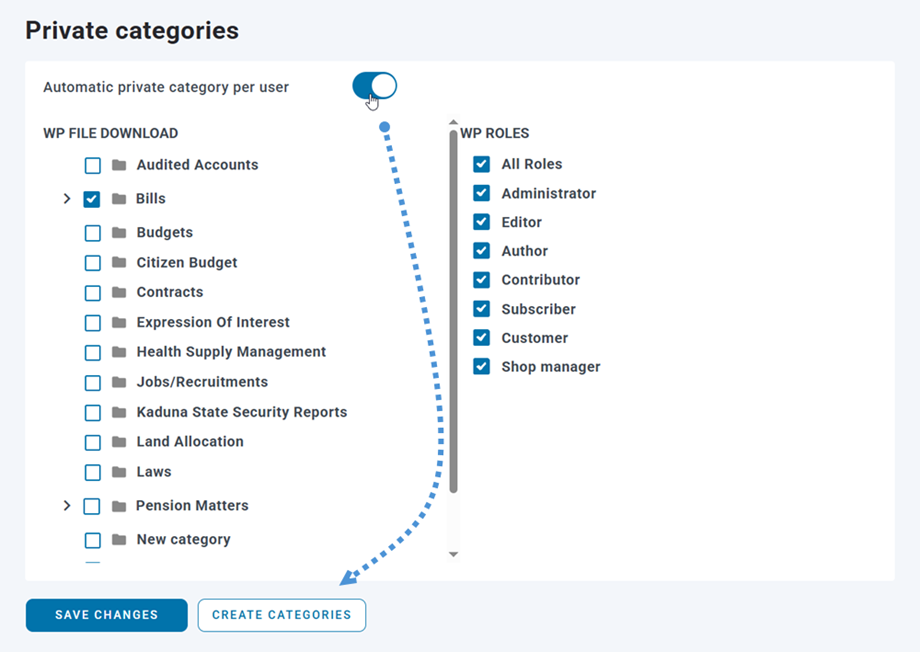Beperking van bestandstoegang en beheer
WP File download heeft veel tools om de zichtbaarheid en het beheer van bestanden voor de admin-kant te beperken. Allereerst moeten we een onderscheid maken tussen:
- Zichtbaarheid van bestanden, of wie de bestanden aan de openbare kant kan bekijken en downloaden
- Bestandsbeheer, of wie in staat is om bestanden en categorieën toe te voegen, te verwijderen en te bewerken
Bestandstoegang en zichtbaarheid
Met WP File Download kunt u de zichtbaarheid van categorieën bestanden per WordPress-gebruikersgroep beperken. Open een categorie bestanden en maak deze privé door een gebruikersgroep of een enkele gebruiker te selecteren. Klik vervolgens op de knop Instellingen opslaan en u bent klaar.
U kunt ook de zichtbaarheid van het bestand voor een enkel bestand voor een paar gebruikers beperken, zodat alleen de geselecteerde gebruikers het bestand kunnen bekijken.
Om deze functie te kunnen gebruiken, moet u de Beperking voor één gebruiker via het tabblad Configuratie > Hoofdinstelling > Beheerder .
Op dezelfde manier kunt u de zichtbaarheid van een categorie instellen voor meerdere gebruikers. Dit betekent dat wanneer de optie 'Zichtbaarheid' is ingesteld op 'Privé', alleen een specifieke gebruiker de categorie op de frontend kan bekijken.
U kunt bijvoorbeeld de gebruikers van 'Auteur, Dev' 'Standaardthemacategorie' op de frontend te zien.
Vanaf nu is de optie Bestanden downloaden en Voorbeeldbestanden beschikbaar in elke gebruikersrol, u kunt gebruikers beperken tot downloaden of previewen op de frontend per rol.
Bijvoorbeeld: in dit geval van de Editor- rol kunnen gebruikers die een Editor- rol hebben gekregen, zodra de opties zijn ingeschakeld, bestanden downloaden en bekijken. Het zou een van hen zijn, afhankelijk van uw instellingen.
Bestandsbeheer instellen op basis van WordPress-gebruikersrol
Bestandsbeheer in WP File Download wordt bepaald door WordPress-gebruikersrollen. U kunt die rollen kiezen die bepaalde specifieke acties kunnen uitvoeren. Alle gebruikers met de geselecteerde gebruikersrollen hebben dezelfde autorisaties met betrekking tot bestandsbeheer.
Om de toegang te configureren, gebruikt u de WP File Download > Configuratie > Bestandstoegang > tabblad Gebruikersrollen :
Nadat de gebruiker is ingelogd, erven ze hun groepsrechten om bestanden te beheren.
Beheer persoonlijke gebruikersbestandrepository
Met WP File Download kunt u uw WordPress-gebruikers de repository van hun eigen bestanden laten beheren, omdat u als beheerder kunt definiëren wie eigenaar is van een categorie bestanden.
De eerste stap is om de gebruikersrol in te stellen op alleen "Eigen categorie bewerken" . Schakel de "Categorie bewerken" uit omdat gebruikers in dit voorbeeld niet alle bestaande categorieën moeten kunnen bewerken, maar alleen hun eigen categorieën. De andere privileges zijn niet verplicht, afhankelijk van wat u wilt toestaan.
Vervolgens kunt u een bestandscategorie voor uw gebruikers maken, of als "Categorie maken" is ingeschakeld in hun gebruikersrol, kunnen zij dat zelf doen. Vervolgens kunt u vanuit de bestandscategorie die u hebt gemaakt definiëren wie eigenaar is van de categorie en dus wie deze kan bewerken.
U kunt per categorie één gebruikereigenaar toewijzen.
Bovendien kan een gebruiker toestemming geven voor een categorie of een bestand als de "Toestemmingsinstellingen bewerken" is ingeschakeld in zijn gebruikersrol. Dat betekent dat ze een gebruiker voor een categorie of meerdere gebruikers voor een bestand kunnen selecteren, zoals in de vorige stap.
Downloadbeperking voor rollen
Om de downloadtijd en de tijdsduur voor gebruikers om bestanden te downloaden te beperken, gaat u naar WP File download > Bestandstoegang > Downloadlimiet. Schakel vervolgens de downloadoptie beperken in .
Vanaf hier zijn er 2 opties: downloadlimiet en tijdslimiet voor elke rol op de site. De downloadlimiet moet een getal zijn, de Tijdslimiet kan worden ingesteld op uur, dag,...
- Downloadlimiet: Als deze is ingevuld, wordt het aantal downloads voor elk bestand per gebruiker in deze gebruikersgroep beperkt
- Tijdslimiet: Als dit is ingevuld, wordt de vertraging beperkt waarin de bestanden per gebruiker in deze gebruikersgroep beschikbaar zijn.
Vergeet ten slotte niet op Opslaan .
Privécategorieën
Om categorieën te maken voor gebruikers die al op uw site zijn geregistreerd, navigeer je naar de plug -in -configuratie onder bestandstoegang> privécategorieën . Schakel de automatische privécategorie in per gebruikersoptie in en selecteer de rootcategorie waar gebruikerscategorieën worden gemaakt. Kies de gebruikersrollen waarvoor u categorieën wilt maken (u kunt alle rollen of specifieke selecteren) en klik vervolgens op de Categorieën maken om mappen handmatig te genereren voor bestaande gebruikers.
Wanneer deze functie is ingeschakeld, maakt het systeem automatisch een bijbehorende privécategorie aan wanneer een nieuwe gebruiker zich op uw site registreert.
Om gebruikers toegang te geven tot hun privébestanden, voegt u de shortcode van de geselecteerde hoofdcategorie (bijvoorbeeld de 'Rekeningen' in dit geval) toe aan een bericht of pagina. Wanneer gebruikers die pagina bezoeken, zien ze alleen hun eigen bestanden en categorieën, zodat elke gebruiker exclusief toegang heeft tot zijn of haar persoonlijke content.